Win10强制进入恢复模式,手把手教学快速设置方法
时间:2025-06-09 20:15:16 325浏览 收藏
**Win10强制进入恢复模式:手把手教你快速设置** 在使用Windows 10过程中遇到问题?本文将为您提供一份详尽的图文教程,教您如何强制进入恢复模式,轻松解决系统故障。通过多次强制关机,进入“疑难解答”界面,您可以选择“重置此电脑”并保留或删除个人文件。本文详细介绍了每一步的操作流程,即使是电脑新手也能轻松掌握。收藏本指南,以便在遇到问题时快速恢复Win10系统,让您的电脑重新焕发活力!
当我们使用Windows 10操作系统时,可能会遇到各种各样的问题。那么,我们应该如何启动恢复模式呢?接下来就让我们一起了解一下具体的操作步骤吧。
首先,在开机过程中,当屏幕上出现滚动的小圆圈时,长按电源键强制关闭电脑。
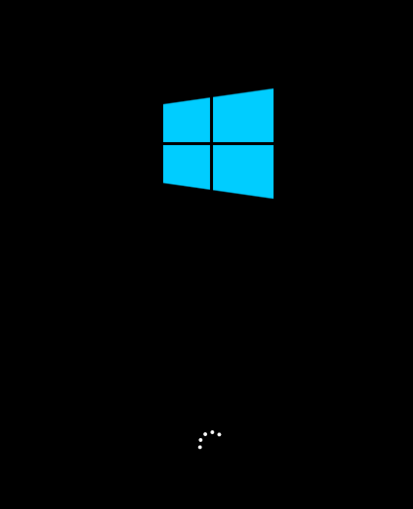
接着,重复上述操作三次,直到出现一个提示页面,然后选择“疑难解答”。
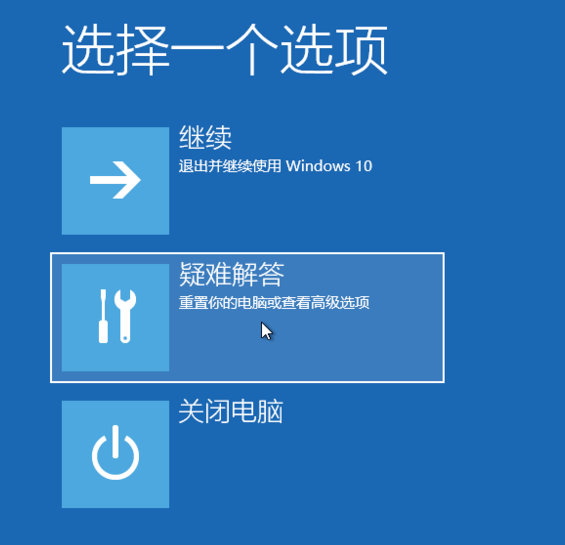
随后,点击“重置此电脑”的选项。
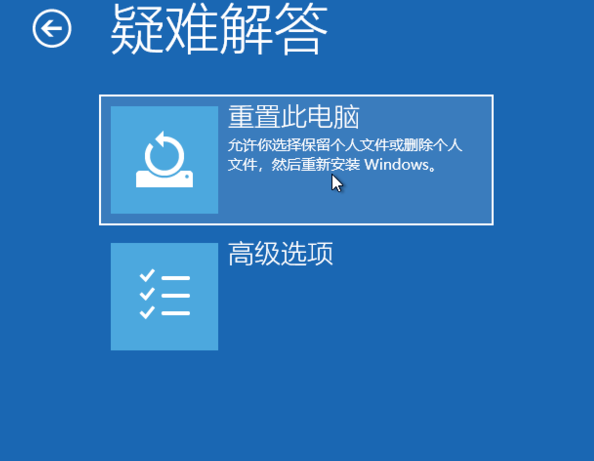
之后,您可以选择“保留我的文件”或者“删除所有内容”。
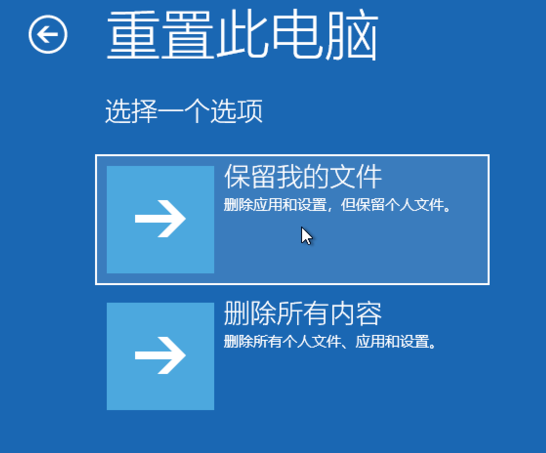
接下来,重新启动电脑,并输入您的账户密码,然后点击“继续”。
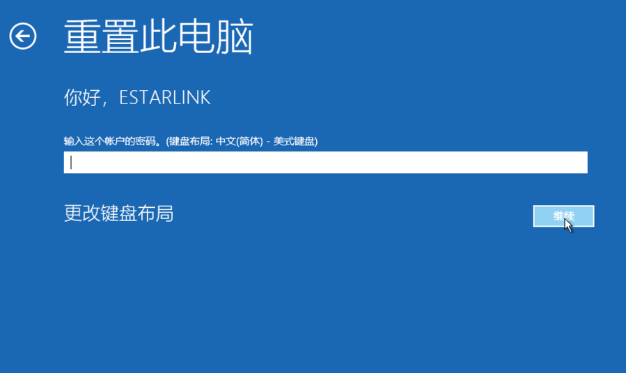
最后,点击“重置”按钮完成整个过程。
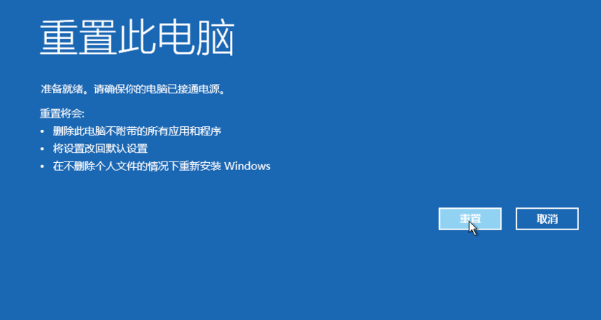
以上就是关于如何在Windows 10中强制进入恢复模式的详细图文指南,希望对大家有所帮助,欢迎收藏备用。
以上就是《Win10强制进入恢复模式,手把手教学快速设置方法》的详细内容,更多关于的资料请关注golang学习网公众号!
相关阅读
更多>
-
501 收藏
-
501 收藏
-
501 收藏
-
501 收藏
-
501 收藏
最新阅读
更多>
-
275 收藏
-
421 收藏
-
288 收藏
-
471 收藏
-
315 收藏
-
341 收藏
-
118 收藏
-
434 收藏
-
215 收藏
-
124 收藏
-
366 收藏
-
294 收藏
课程推荐
更多>
-

- 前端进阶之JavaScript设计模式
- 设计模式是开发人员在软件开发过程中面临一般问题时的解决方案,代表了最佳的实践。本课程的主打内容包括JS常见设计模式以及具体应用场景,打造一站式知识长龙服务,适合有JS基础的同学学习。
- 立即学习 543次学习
-

- GO语言核心编程课程
- 本课程采用真实案例,全面具体可落地,从理论到实践,一步一步将GO核心编程技术、编程思想、底层实现融会贯通,使学习者贴近时代脉搏,做IT互联网时代的弄潮儿。
- 立即学习 516次学习
-

- 简单聊聊mysql8与网络通信
- 如有问题加微信:Le-studyg;在课程中,我们将首先介绍MySQL8的新特性,包括性能优化、安全增强、新数据类型等,帮助学生快速熟悉MySQL8的最新功能。接着,我们将深入解析MySQL的网络通信机制,包括协议、连接管理、数据传输等,让
- 立即学习 500次学习
-

- JavaScript正则表达式基础与实战
- 在任何一门编程语言中,正则表达式,都是一项重要的知识,它提供了高效的字符串匹配与捕获机制,可以极大的简化程序设计。
- 立即学习 487次学习
-

- 从零制作响应式网站—Grid布局
- 本系列教程将展示从零制作一个假想的网络科技公司官网,分为导航,轮播,关于我们,成功案例,服务流程,团队介绍,数据部分,公司动态,底部信息等内容区块。网站整体采用CSSGrid布局,支持响应式,有流畅过渡和展现动画。
- 立即学习 485次学习
